بهبود در عملکرد بازیها با انجام ندادن ۱۰ کار ساده | قسمت دوم

اگر یک بازیکن بازیهای رایانهای و حتی اگر یکی از طرفداران آن باشید، پلتفرمهای آن را میشناسید و قطعا میدانید اگر پلتفرم شما PC است، نیاز به نگهداری ویژه از آن دارید. در غیر اینصورت، آنچنان هم بعید نیست با صحنهی رو به رو مواجه شوید!خوب در قسمت اول با ما بودید و نصف کارهای ۱۰ گانهی ما را خواندید. حال با قسمت دوم این ۱۰ گانه خدمت شما هستم. در این قسمت سعی شده روند قسمت پیش دنبال شود اگر قسمت قبل را نخواندید اینجا کلیک کنید. با گیمفا همراه باشید.
۶-بازیافتی ها را جدا نکنید:
همه فایلهایتان را در یک سطل زباله میریزید؟ فایل Paint پسر تخسی که دیشب خانوادهاش مهمان شما بود و کامپیوترتان را بهم ریخت (!)، نامهی نیمه کاره و عصبانی به یوبیسافت برای Assassin’s Creed Unity، فایل های شخصی برادرتان (که اصلا بازش نکردید!)، (New Folder(135 همگی در یک Recycle bin قرار دارد؟ اشتباه میکنید! فایل های دور ریختنی را از هم تفکیک کنید. شاید عجیب به نظر برسد اما انجام اینکار برای سلامت محیط کامپیوتر شما لازم است و علاوه بر این بر سرعت عملکرد میافزاید. شما که دوست ندارید وقتی میخواهید پروژه مدرستان را شروع کنید ببینید که فایل Docx تان از فایلهای MP3 بازیافتی ساخته شده؟

۷- بعد از نصب هرچیز ری استارت نکنید:
ویندوزتان را تازه عوض کردید و میخواهید درایورهایش را نصب کنید. فرض کنید درایور GPU جدیدتان را دانلود میکنید و همه پیغام های قبل، وسط و بعد از نصب را با فرمول بسیار پیچیده و معروف نصب Next, Next, I agree the agreements, Next, Finish, Yes نصب مینمایید. اما اگر کمی حوصله به خرج دهید میبینید که از شما پرسش میشود که آیا میخواهید کامپیوترتان را Restart کنید یا نه؟ همانطور که دیدید اکثر سازندهها میدانند که ری استارت پس از نصب چقدر مهم است. درواقع شما باید پس از هر نصب و حتی ذخیره سازی سیستمتان را ری استارت نمایید. شاید دقت کرده باشید بسیاری از بازیها پس از نصب کرش میکنند یا افت فریم دارند و با یک ری استارت ساده درست میشوند. همه اینها به همین دلیل است.
۸- درایور های آپدیت نشده داشته باشید:
شاید یک GTX 980 داشته باشید و شاید یک GT 660 باور کنید یک GT 660 با درایور های آپدیت شده و رسیدگی به موقع بسیار بهتر از یک GTX 980 عمل خواهد کرد. این قضیه در عمل ثابت شده است و حرفی هم نمیتوانید روی آن بزنید! اگر تصمیم دارید با این قضیه مخالفت کنید باید بروید به… به… به یک متخصص کامپیوتر و از او بپرسید!
۹-همه اطلاعاتتان را روی سیستمتان بگذارید:
بعضی ها هستند که روی سیستمشان از لیست خرید امروز، خاطرات روزانه تا مجموعه فیلمهای MR. Bean (!) و آنشرلی با موهای قرمز قرار دارد و همگی روی دسکتاپ هستند! درواقع شما با این کار دارید فایل ها را روی درایو C یعنی محل نصب ویندوز ذخیره میکنید. درایو های دیگر دقیقا مکان هایی هستند که شما باید این فایل ها را در آنها قرار دهید. با این کار هم به سرعت سیستم هم به ویندوزتان هم به خودتان کمک میکنید.
۱۰- سیستمتان را درجای گرم و بسته قرار دهید.
حتی اگر درون کیستان را با دستگاه Dust cleaner 250X 98-0T X هم تمیز کرده باشید تا به حرارتش کمک کنید باز هم با قرار دادن آن در محیط بسته باعث گرمای بیش از حد آن میشوید. درواقع بهتر بود روی کیس ها مینوشتند:
در جای سرد و خشک و دور از دسترس اطفال نگه داری شود!

نکات بالا تنها برای اخطار دادن به شما گیمر گرامی بود. منتظر قسمت بعد نباشید زیرا تمام شد و از بازی کردن لذت ببرید!
پر بحثترینها
- بازی Stellar Blade به دلیل طراحی شخصیت Eve نقدهای منفی دریافت کرده است
- نقدها و نمرات بازی Stellar Blade منتشر شدند
- شایعه: احتمال عرضه Helldivers 2 روی Xbox Series X|S وجود دارد
- Stellar Blade از لحاظ فنی کم نقص و عالی اجرا میشود
- دنیاهای آخرالزمانی که اگر در واقعیت رخ بدهند بقاء در آنها دشوار خواهد بود (قسمت اول)
- رتبهبندی شخصیتهای اصلی سری GTA
- شایعه: Gears 6 در مراسم امسال Xbox معرفی میشود
- انتقاد EA از ممنوعیت فروش Dead Space در ژاپن اما صدور اجازه انتشار به Stellar Blade
- آیا Final Fantasy 7 Rebirth فروش کمی داشته است؟ تحلیلگران پاسخ میدهند
- شایعه: سری Watch Dogs به پایان راه خود رسیده است

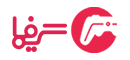













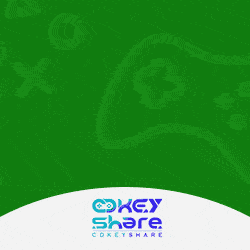
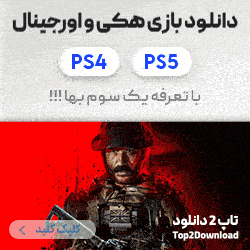































نظرات
خوبه حالا چند تا از اینا رو انجام نمیدم 😀 😀 😀 😀 😀
قسمت قبلی همه رو انجام میدادم :rotfl: :laugh: :laugh: :laugh: :-)) :-))
ممنون بابت مقاله :yes: :yes: :yes: :yes: :yes: :yes: :yes:
😀 ممنون بابت مقاله :yes:
عالی بود برادر
دمت گرم آقا طاها
طاها جان معرکه ای شاهکار نوشتی :X
فک میکنم جملم اشتباه 😀
منظورم رو گرفتی:D
من برم از خدا بترسم :-))
من تنها کاری که میکنم اینه که همش ری استارت میکنم سیستمو.
هیچ کار دیگه ای غیر از این انجام نمیدم 😐
😐 😐 😐 😐 نه دیگه به این شدت
میخوام سیستمم مرد بار بیاد :silly: 😛
ماشالا، ۹ تا کار دیگه رو هم بکنی سیبیل هم در میاره
عاقا تشکر 😐 😀
من برا این نسل ۲۰۰ تومن خرج کردم فقط واسه کارت گرافیکم :geforce gt 730 همه بازیا رو texture هارو میزارم رو high بخدا هم بالای ۴۰ فریم میگیرم هم واقعا فرقی با ultra واقعی نداره :rotfl: :yes: 😀
همینه دیگه، سیستمتون آپدیته
واقعا اگه برنامه هارو توی دسکتاپ قرار بدیم سرعت میاد پایین؟
یه سئوال دیگه،من وقتی کامپیوتر رو روشن میکنم در حالت عادی ۱.۵ گیگ گاهی اوقات هم بیشتر از رم داره استفاده میشه.برنامه های startup. رو هم غیر فعال کردم ولی فرقی نکرد،کسی میدونه باید چی کار کنم؟
دقیقا چند سال باید اینجا عضو باشیم تا یه سئوالی کردیم،جوابشم بشنویم؟
بله میاد پایین.
بنده هم همچین مشکلی رو دشتم که با تعویض ویندوز درست شد
برنامه ها رو با Msconfig یا استارت آپ ویندوز نبند!
با برنامه های مشهوری مثل Tune Up Utility یا Advanced System Optimizer یا Advanced System Care ببند!
برنامه ی Ram Saver pro هم باید همیشه روی سیستمت نصب باشه :yes:
منو باش دلمو خوش کرده بودم اینا رو من انجام میدادم چیزه خاصی هم نیست گفتم حتما الان چنتا حرکت خفن میگی :-))
راستش دارم تخصصیاشم مینویسم، فردا قرار میدم در قالب سه قسمت
یکی دو تاشو تاحالا رعایت نکرده بودم 🙄 ولی حالا واقعا تاثیر داره 😐 ?:-)
,, نامهی نیمه کاره و عصبانی به یوبیسافت برای Assassin’s Creed Unity ,,
اینو خیلی خوب اومدی دمت گرم خندیدیم :rotfl: :rotfl:
عالى
ممنون بابت خبر
خبر 😐 😐 😐 😐 😐
ایول دمت گرم :yes: :yes: :yes: :yes: :yes:
فوق العاده بود :inlove: :inlove:
کاش من یه GTX 980 داشتم خودم آپدیت هاشو می ساختم !
خداییش قویه لا مسب ! :shy:
خدا پدر و مادرت رو بیامرزه داداش.خیلی مقاله توپی بود.حسابی به دردم خورد :inlove:
lol
یعنی عالی و فوق العاه بود
ممنون
:yes: :yes: :yes: :yes: :yes: :yes:
خیلی ممنون.
مطلب خیلی بود. :yes:
خیلی ممنون بایت اطلاع رسانی .
ولی زیاد جالب نبود . منظورم اینه که هرکسی با سیستمش یه مدتی کار کنه این
چیزها دستش میاد
ممنون
ممنون 😉 😉 😉
عالی ممنون بابت مقاله
مرسی بابت مطلب